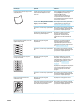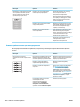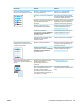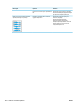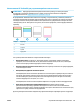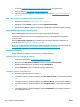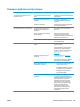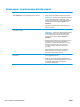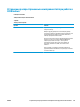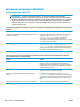HP Color LaserJet CP5220 Series - User Guide
●
См. раздел
Устранение неполадок качества печати на стр. 115 этого руководства.
●
Посетите Web-узел
www.hp.com/support/cljcp5220series.
●
Обратитесь в службу поддержки пользователей HP. См. раздел
Обслуживание и поддержка
на стр. 133.
Напечатайте страницу устранения неполадок качества печати
1. Откройте HP ToolboxFX См.
Откройте HP ToolboxFX на стр. 69.
2. Перейдите в папку Справка и откройте страницу Устранение неполадок.
3. Нажмите кнопку Печать; следуйте инструкциям, приведенным на распечатываемых страницах.
Оптимизация и улучшение качества печати
Параметр Тип драйвера принтера и тип используемой бумаги должны совпадать.
Используйте параметры качества печати в драйвере принтера, чтобы предотвратить проблемы
качества печати.
В области Параметры устройства в HP ToolboxFX можно настраивать параметры, влияющие на
качество печати. См.
Откройте HP ToolboxFX на стр. 69.
Кроме того, используйте HP ToolboxFX для устранения неполадок, связанных с качеством печати. См.
Использование HP ToolboxFX для устранения проблем качества печати на стр. 123.
Калибровка продукта
Если вы наблюдаете проблемы качества печати, откалибруйте продукт.
Калибровка принтера с помощью HP ToolboxFX
1. Откройте HP ToolboxFX См.
Откройте HP ToolboxFX на стр. 69.
2. Щелкните папку Параметры устройства и выберите страницу Качество печати.
3. В разделе "Калибровка цвета" установите флажок Калибровать.
4. Нажмите Применить, чтобы откалибровать продукт немедленно.
Калибровка принтера с передней панели
1. На панели управления нажмите клавишу OK.
2. С помощью клавиш со стрелками выберите меню Настройка системы, а затем нажмите клавишу
OK.
3. С пом
ощью кла
виш со стрелками выберите меню Качество печати, а затем нажмите клавишу OK.
4. С помощью клавиш со стрелками выберите меню Калибровка цвета, а затем нажмите клавишу
OK.
5. С помощью клавиш со стрелками выберите параметр Калибровать, затем нажмите клавишу OK
для калибровки продукта.
124 Глава 10 Решение проблем RUWW